Домашня сторінка > Виправлення неполадок > Збої принтера або зминання паперу > Папір застряг усередині та в багатоцільовому лотку (зминання паперу / зминання всередині / зминання в багатоцільовому лотку)
Папір застряг усередині та в багатоцільовому лотку (зминання паперу / зминання всередині / зминання в багатоцільовому лотку)
(DCP-T830DW/DCP-T835DW) Якщо під час використання багатоцільового лотка на РК-дисплеї відображається [Зминання паперу], виконайте вказані дії.
(MFC-T930DW/MFC-T935DW) Якщо на РК-дисплеї відображається [Jam Inside/MP (Замин. всерединi/БЦ)] або [Repeat Jam In/MP (Повт. замин.всер/БЦ)], виконайте вказані дії.
- Відключіть пристрій від електричної розетки.
- ВАЖЛИВА ІНФОРМАЦІЯ
- (MFC-T930DW/MFC-T935DW)
Перш ніж відключити пристрій від джерела живлення, можна перенести факси, збережені в пам’яті пристрою, на комп’ютер або інший факсимільний пристрій, щоб не втратити важливих повідомлень.
- Вийміть увесь папір із багатоцільового лотка.Помістіть підставку для паперу назад у кришку багатоцільового лотка.
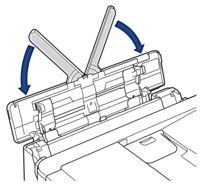
- Повністю витягніть лоток для паперу (1) із пристрою.

- Потягніть два зелені важелі всередині пристрою, щоб вивільнити застряглий папір.
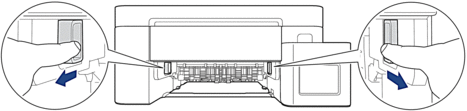
- Тримаючись обома руками за пластикові фіксатори з кожної сторони пристрою, підніміть кришку сканера (1).
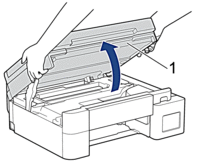
- Повільно витягніть застряглий папір (1) із пристрою.
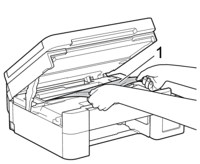
- ВАЖЛИВА ІНФОРМАЦІЯ
-
- НЕ торкайтеся кодувальної стрічки — тонкої пластикової смужки, яка тягнеться всією шириною пристрою (1). Це може призвести до пошкодження пристрою.
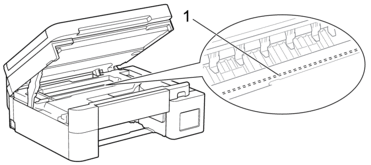
- Якщо друкуюча голівка розташована в правому куті, як показано на ілюстрації (2), її не можна переміщати. Виконайте наведені нижче дії.
- Закрийте кришку сканера й підключіть шнур живлення.
- Знову відкрийте кришку сканера, а потім натисніть і утримуйте кнопку Stop/Exit (Стоп/Вихід), поки друкуюча голівка не переміститься до центру.
- Відключіть пристрій від джерела живлення та витягніть застряглий папір.
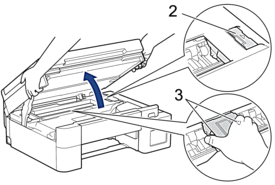
- Якщо папір застряг під друкуючою голівкою, відключіть пристрій від джерела живлення і перемістіть друкуючу голівку, щоб вийняти папір.
Щоб перемістити друкуючу голівку, утримуйте увігнуті ділянки з трикутними позначками, як показано на ілюстрації (3).
- У разі потрапляння чорнила на шкіру або одяг негайно змийте його за допомогою мила або миючого засобу.

Перемістіть друкуючу голівку (за потреби), щоб вилучити весь папір, що залишився в цій області. Переконайтеся, що в кутках пристрою (1) і (2) не залишилося шматочків паперу.
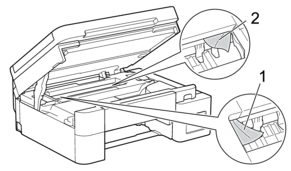
- Обережно закрийте кришку сканера обома руками.
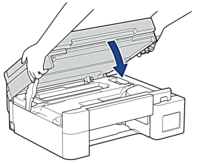
- Повільно витягніть застряглий папір (1).
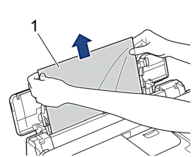

Якщо не вдається витягти папір, натисніть на важіль розблокування (1) в напрямку задньої частини пристрою, а потім витягніть папір.
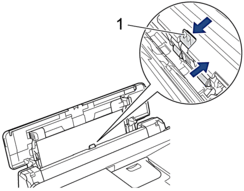
- Закрийте кришку багатоцільового лотка.
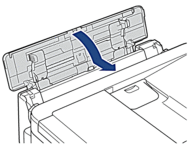
- Надійно вставте лоток для паперу назад у пристрій.
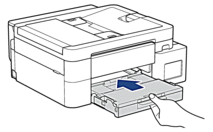
- Потягніть підставку для паперу (1), щоб вона стала на місце, а потім відкрийте відкидну панель для паперу (2).

- Знову під’єднайте шнур живлення.



